Tại tincongngheso.com, chúng tôi luôn nhấn mạnh lợi ích của việc sử dụng phím tắt để tăng tốc quy trình làm việc. Tuy nhiên, khi làm việc với bảng tính Microsoft Excel, thao tác nhấp đúp (double-click) cũng có thể hữu ích không kém. Trong hướng dẫn này, chúng tôi sẽ chia sẻ 11 thủ thuật Excel cực kỳ hữu ích mà bạn có thể thực hiện chỉ bằng một cú nhấp đúp, giúp tối ưu hóa công việc và biến bạn thành một chuyên gia Excel thực thụ. Những mẹo này sẽ giúp bạn tiết kiệm thời gian đáng kể, đặc biệt khi xử lý các bảng tính lớn, phức tạp, đồng thời cải thiện đáng kể hiệu quả công việc hàng ngày. Hãy cùng khám phá và áp dụng ngay những kỹ thuật “nhỏ nhưng có võ” này để nâng tầm kỹ năng Excel của bạn.
1. Tự Động Điền Công Thức Nhanh Chóng
Sau khi nhập công thức vào một ô và nhấn Enter, bạn có thể theo thói quen kéo chuột từ biểu tượng điền (fill handle) ở góc dưới bên phải của ô để sao chép công thức xuống các ô bên dưới. Tuy nhiên, cách này có thể tốn rất nhiều thời gian nếu bảng tính của bạn có hàng trăm hoặc hàng nghìn dòng dữ liệu.
Thay vì kéo, bạn chỉ cần chọn ô chứa công thức, sau đó nhấp đúp vào biểu tượng điền (fill handle) thay vì kéo nó.
Ngay lập tức, Excel sẽ tự động sao chép công thức xuống toàn bộ cột cho đến khi gặp một hàng trống. Đây là một trong những lý do chính tại sao việc tránh các hàng trống trong một bộ dữ liệu Excel được coi là một thực hành tốt.
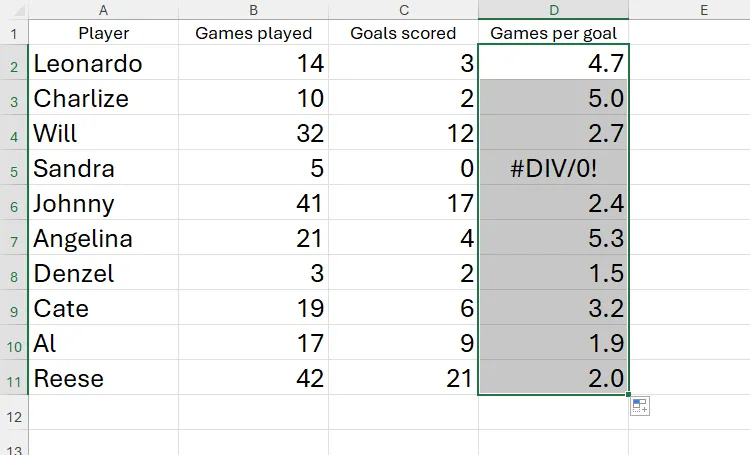 Tự động điền công thức Excel với nhấp đúp vào ô điền
Tự động điền công thức Excel với nhấp đúp vào ô điền
Nếu dữ liệu của bạn được định dạng dưới dạng Bảng Excel (Excel Table), cột sẽ tự động điền ngay sau khi bạn nhập công thức đầu tiên và nhấn Enter.
2. Vào Chế Độ Chỉnh Sửa Ô (Cell Edit Mode)
Trong ví dụ trên, kết quả ở ô D5 trả về lỗi vì không thể chia một số cho số không. Một cách để khắc phục điều này là truy cập lại vào các ô và chỉnh sửa công thức.
Các ô trong Microsoft Excel có bốn chế độ hoạt động chính: chế độ sẵn sàng (ready mode – trạng thái mặc định), chế độ nhập (enter mode – được kích hoạt khi bạn bắt đầu nhập nội dung vào ô), chế độ chọn (point mode – cho phép bạn chọn các tham chiếu ô bằng chuột khi nhập công thức), và chế độ chỉnh sửa (edit mode – khi bạn cần thay đổi nội dung của một ô). Chế độ chỉnh sửa là điều chúng ta cần kích hoạt để thay đổi công thức.
Để vào chế độ chỉnh sửa của một ô, bạn chỉ cần nhấp đúp vào ô đó — bạn không cần phải xóa nội dung ô và nhập lại từ đầu! Nếu một ô chứa công thức, các ô tham chiếu sẽ được làm nổi bật bằng các màu khác nhau.
Tại thời điểm này, bạn có thể nhấp đúp vào một trong các tham chiếu trong công thức, sau đó nhấp một lần vào một ô khác để thay đổi tham chiếu đó. Tuy nhiên, trong trường hợp này, chúng ta cần nhúng công thức hiện có vào trong hàm IFERROR.
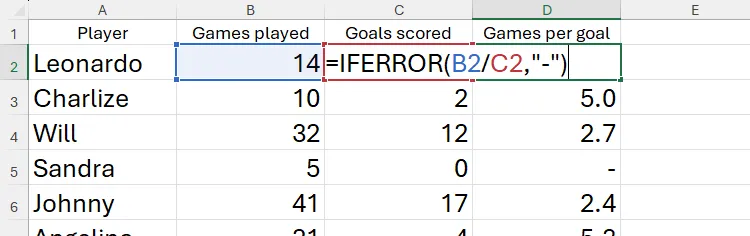 Chỉnh sửa công thức Excel bằng cách nhấp đúp vào ô chứa công thức
Chỉnh sửa công thức Excel bằng cách nhấp đúp vào ô chứa công thức
Sau khi nhấn Enter, nhấp đúp vào biểu tượng điền (fill handle) để áp dụng lại công thức mới cho các ô khác trong cột.
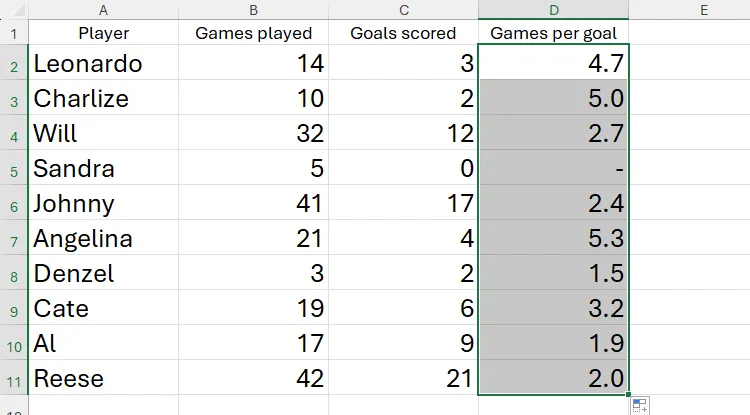 Áp dụng công thức IFERROR bằng cách nhấp đúp vào tay cầm điền trong Excel
Áp dụng công thức IFERROR bằng cách nhấp đúp vào tay cầm điền trong Excel
3. Ẩn và Hiển Thị Thanh Ribbon
Vì Microsoft Excel có quá nhiều công cụ, thanh Ribbon chiếm một lượng lớn không gian màn hình. Điều này có thể gây khó khăn khi làm việc nếu bạn có màn hình nhỏ hoặc một bảng tính lớn.
May mắn thay, bạn có thể tăng không gian hiển thị bảng tính bằng cách nhấp đúp vào bất kỳ tab nào trên thanh Ribbon để ẩn nó đi.
Khi thanh Ribbon được ẩn, bạn sẽ thấy mình có thêm nhiều không gian làm việc trên bảng tính.
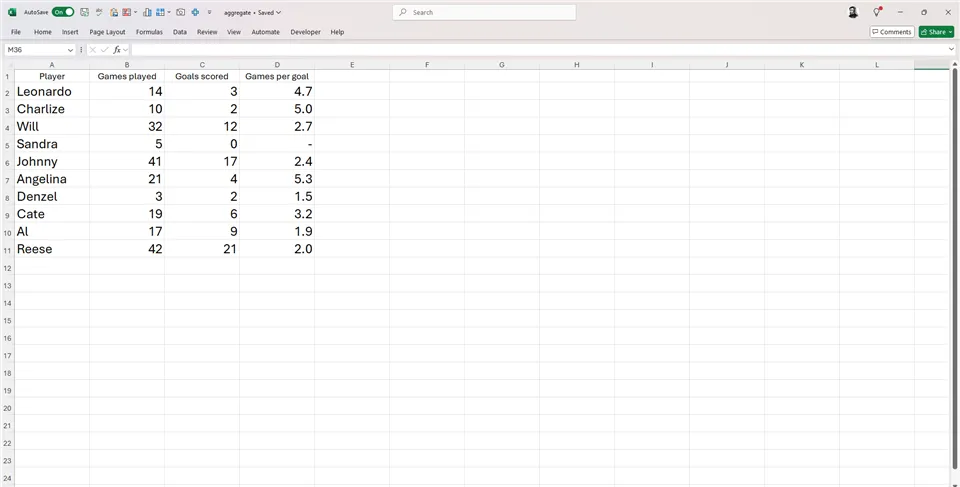 Ẩn thanh Ribbon trong Excel bằng cách nhấp đúp vào tab
Ẩn thanh Ribbon trong Excel bằng cách nhấp đúp vào tab
Để hiển thị lại thanh Ribbon, bạn chỉ cần nhấp đúp vào bất kỳ tab nào một lần nữa.
4. Đổi Tên Trang Tính (Worksheet)
Nếu bạn có nhiều hơn một tab trang tính đang hoạt động trong sổ làm việc của mình, việc đổi tên chúng sẽ giúp làm rõ nội dung của mỗi trang tính, cải thiện khả năng truy cập của sổ làm việc và tăng hiệu quả tham chiếu 3D.
Cách nhanh nhất để đổi tên một trang tính là nhấp đúp vào tab tương ứng của nó ở cuối cửa sổ Excel, sau đó nhập tên mới và nhấn Enter.
5. Tự Động Điều Chỉnh Độ Rộng Cột
Trong Excel, các cột quá hẹp có thể cắt mất dữ liệu quan trọng, và các cột quá rộng có thể chiếm không gian không cần thiết.
Trong ví dụ này, cột A quá hẹp và các cột từ B đến D quá rộng.
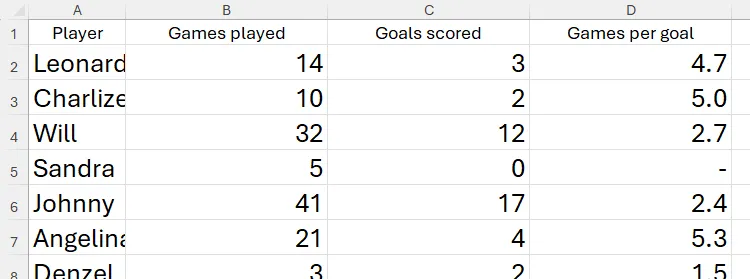 Bảng tính Excel với cột quá hẹp và các cột quá rộng
Bảng tính Excel với cột quá hẹp và các cột quá rộng
Nhấp đúp vào cạnh phải của tiêu đề cột sẽ tự động điều chỉnh độ rộng cột theo giá trị dài nhất trong cột đó.
Hơn nữa, bạn có thể lặp lại hành động này sau khi chọn nhiều cột để tránh phải tự động điều chỉnh kích thước từng cột một.
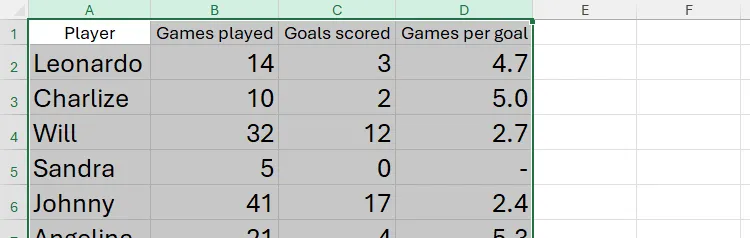 Điều chỉnh độ rộng cột tự động trong Excel bằng nhấp đúp vào viền cột
Điều chỉnh độ rộng cột tự động trong Excel bằng nhấp đúp vào viền cột
Để thực hiện điều này cho mọi cột đang hoạt động trong bảng tính của bạn, hãy nhấp một lần vào nút “Select All” (Chọn tất cả) ở góc trên bên trái của cửa sổ Excel, sau đó nhấp đúp vào một trong các đường biên giữa hai tiêu đề cột bất kỳ.
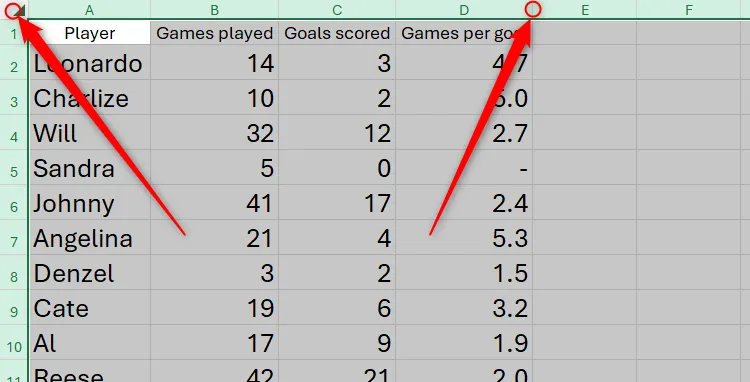 Chọn tất cả ô và nhấp đúp để tự động điều chỉnh độ rộng tất cả cột trong Excel
Chọn tất cả ô và nhấp đúp để tự động điều chỉnh độ rộng tất cả cột trong Excel
Bạn cũng có thể sử dụng thủ thuật tương tự để tự động điều chỉnh chiều cao của một hàng — chỉ cần nhấp đúp vào đường biên giữa hai tiêu đề hàng để thấy hàng phía trên tự động điều chỉnh kích thước theo yếu tố cao nhất mà nó chứa.
6. Sao Chép Định Dạng Liên Tục
Công cụ Format Painter của Excel là một công cụ tiết kiệm thời gian vô giá, vì nó cho phép bạn sao chép định dạng từ một ô hoặc đối tượng này sang một ô hoặc đối tượng khác. Tuy nhiên, nếu bạn cần sao chép định dạng đó cho nhiều hơn một yếu tố, việc nhấp vào nút Format Painter mỗi lần sẽ mất quá nhiều thời gian.
Thay vào đó, bạn có thể nhấp đúp vào nút Format Painter để giữ công cụ này luôn hoạt động khi bạn áp dụng định dạng cho bất kỳ ô hoặc đối tượng nào bạn nhấp vào sau đó.
Trong ví dụ này, giả sử bạn muốn các ô chứa giới tính “Nam” có màu xanh và “Nữ” có màu xanh lá cây, như đã được định dạng ở các ô A2 và A3.
Để làm điều này, chọn ô chứa định dạng bạn muốn sao chép, và nhấp đúp vào biểu tượng “Format Painter” trong tab Home trên thanh Ribbon.
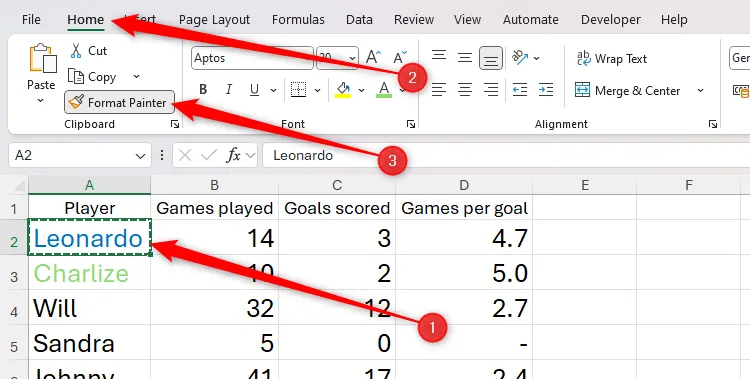 Chọn công cụ Format Painter và nhấp đúp để sao chép định dạng nhiều lần trong Excel
Chọn công cụ Format Painter và nhấp đúp để sao chép định dạng nhiều lần trong Excel
Sau đó, khi thấy con trỏ chuột thay đổi thành biểu tượng cọ vẽ, hãy nhấp vào từng ô mà bạn muốn áp dụng định dạng. Cuối cùng, nhấp lại vào biểu tượng Format Painter (hoặc nhấn Esc) khi bạn đã hoàn thành.
Format Painter cũng áp dụng được cho các hình dạng, bảng và biểu đồ, và thậm chí nó còn sao chép các quy tắc định dạng có điều kiện.
7. Di Chuyển Nhanh Đến Rìa Vùng Dữ Liệu
Cuộn lên, xuống, trái và phải trên một bảng tính lớn có thể gây khó chịu và tốn thời gian, đặc biệt nếu bạn muốn nhảy đến rìa xa nhất của dữ liệu.
Để tiết kiệm thời gian, bạn có thể nhấp đúp vào một trong bốn cạnh của một ô để nhảy đến rìa của vùng dữ liệu theo hướng đó.
Trong ví dụ này, nhấp đúp vào cạnh trên của ô C7 sẽ kích hoạt ô C1, nhấp đúp vào cạnh phải sẽ đưa tôi đến ô D7, nhấp đúp vào cạnh trái sẽ nhảy đến ô A7, và nhấp đúp vào cạnh dưới sẽ kích hoạt ô C27, cạnh dưới của vùng dữ liệu.
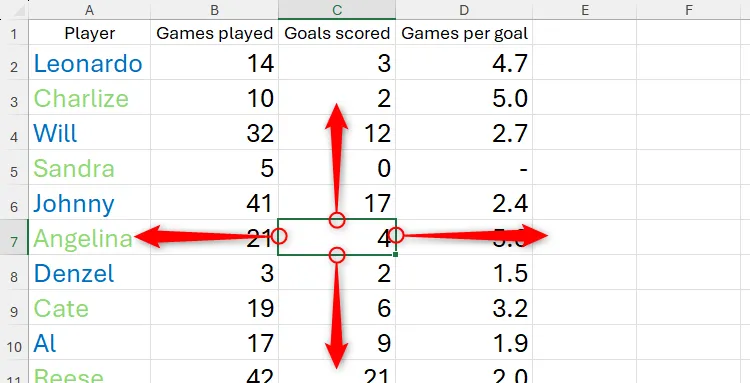 Nhấp đúp vào viền ô để di chuyển nhanh đến rìa vùng dữ liệu trong Excel
Nhấp đúp vào viền ô để di chuyển nhanh đến rìa vùng dữ liệu trong Excel
Ô bạn nhấp đúp không nhất thiết phải nằm ở rìa của vùng dữ liệu — bạn có thể nhảy đến một rìa từ bất kỳ vị trí nào trong vùng.
Hãy giữ phím Shift trong khi nhấp đúp vào cạnh của một ô để chọn tất cả các ô nằm giữa ô đang hoạt động và ô ở rìa, bao gồm cả hai ô đó.
8. Kích Hoạt Công Cụ Trong Hộp Thoại
Trong các hộp thoại của Excel, bạn có thể nhấp đúp vào một công cụ để tránh phải nhấp thêm vào “OK”.
Lưu ý: Thủ thuật nhấp đúp này không hoạt động với các hộp kiểm (checkboxes) trong hộp thoại. Nhấp vào các hộp kiểm này hai lần sẽ chọn và bỏ chọn tùy chọn tương ứng.
Ví dụ, sau khi nhấp chuột phải vào một ô và chọn “Insert” (Chèn), tôi có thể nhấp đúp vào chữ “Entire Row” (Toàn bộ hàng) hoặc nút radio để kích hoạt tùy chọn đó và đóng hộp thoại.
Trong một ví dụ thứ hai, sau khi chọn cột A và hàng 1 và nhấn Ctrl+1, tôi có thể nhấp đúp vào “Text” (Văn bản) trong tab Number để thay đổi định dạng số và đóng hộp thoại.
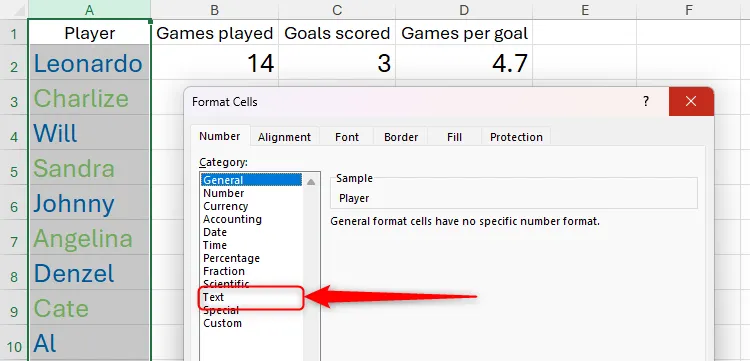 Chọn định dạng văn bản trong hộp thoại Format Cells của Excel
Chọn định dạng văn bản trong hộp thoại Format Cells của Excel
9. Mở Bảng Định Dạng Biểu Đồ (Format Pane)
Sau khi tạo một biểu đồ trong Excel bằng cách chọn một số dữ liệu và nhấp vào một trong các tùy chọn trong tab Insert trên thanh Ribbon, bạn có thể nhấp đúp vào bất kỳ phần tử nào của biểu đồ để mở bảng định dạng (Format pane) tương ứng.
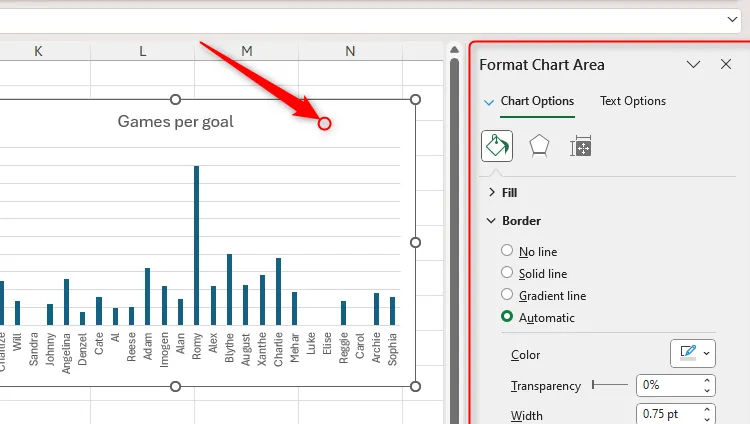 Nhấp đúp vào vùng nền biểu đồ để mở khung định dạng biểu đồ trong Excel
Nhấp đúp vào vùng nền biểu đồ để mở khung định dạng biểu đồ trong Excel
Sau đó, khi bảng định dạng vẫn đang mở, bạn có thể nhấp một lần vào bất kỳ phần nào khác của biểu đồ để định dạng phần tử đó.
10. Thay Đổi Cài Đặt Trường Trong PivotTable
Một trong những thách thức phổ biến nhất mà chúng ta thường gặp phải khi sử dụng PivotTable trong Excel là việc tìm đúng cài đặt để điều chỉnh dữ liệu sao cho dễ dàng phân tích.
Trong ví dụ này, cột “Games Per Goal” đang được hiển thị dưới dạng số lượng (count), chứ không phải tổng (sum), vì vậy cần phải thay đổi điều này.
Cách nhanh nhất để làm điều này là nhấp đúp vào giữa tiêu đề trường trong hàng đầu tiên của PivotTable.
Sau đó, trong hộp thoại “Value Field Settings” (Cài đặt trường giá trị), nhấp đúp vào kiểu tổng hợp (aggregation type) chính xác để chọn nó và đóng cửa sổ.
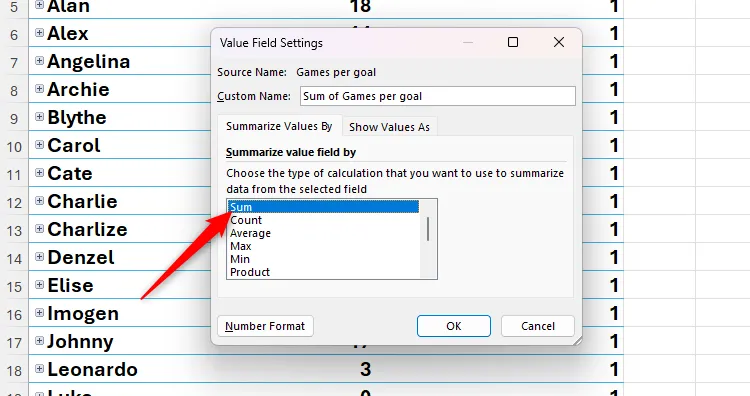 Chọn tùy chọn Sum trong hộp thoại Value Field Settings của PivotTable Excel
Chọn tùy chọn Sum trong hộp thoại Value Field Settings của PivotTable Excel
Bạn cũng có thể nhấp đúp vào tiêu đề trường để thay đổi định dạng số. Ví dụ, để khắc phục việc không nhất quán về số thập phân trong ví dụ dưới đây, bạn cần nhấp đúp vào tiêu đề trường, sau đó nhấp một lần vào “Number Format” (Định dạng số) trong hộp thoại “Value Field Settings”.
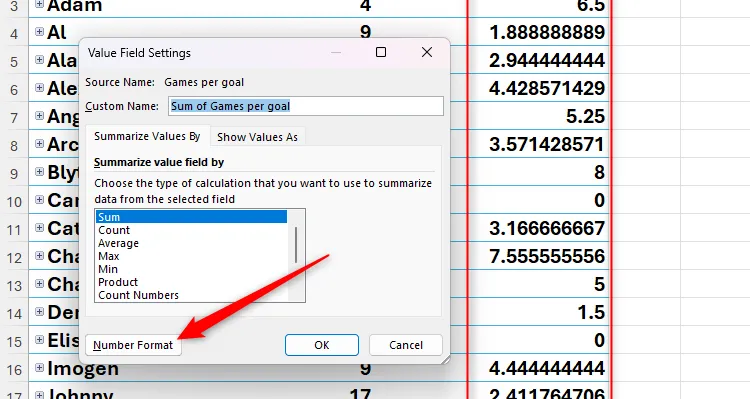 Nút Number Format trong hộp thoại Value Field Settings của PivotTable Excel
Nút Number Format trong hộp thoại Value Field Settings của PivotTable Excel
Sau đó, nhấp đúp vào “Number” trong hộp thoại “Format Cells” để buộc tất cả các số hiển thị hai chữ số thập phân.
Bây giờ, PivotTable đang hiển thị tổng hợp chính xác và tất cả các số thập phân đều nhất quán.
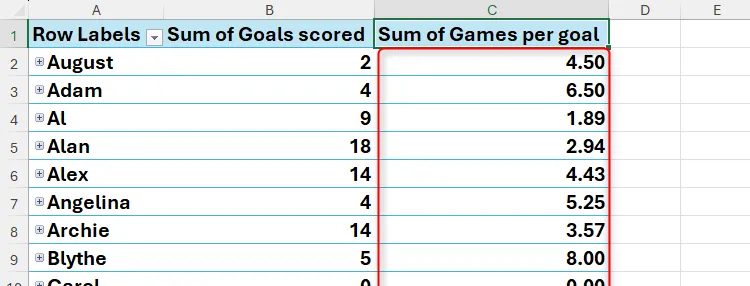 Cột Sum Of Games Per Goal trong PivotTable Excel được định dạng chính xác và nhất quán
Cột Sum Of Games Per Goal trong PivotTable Excel được định dạng chính xác và nhất quán
Kết Luận
Chỉ với một thao tác nhấp đúp đơn giản, Microsoft Excel đã cung cấp cho chúng ta vô số công cụ và thủ thuật mạnh mẽ để tăng tốc công việc, từ việc tự động điền công thức, chỉnh sửa ô nhanh chóng, đến việc quản lý giao diện và định dạng dữ liệu phức tạp trong PivotTable hay biểu đồ. Những mẹo nhỏ này, khi được áp dụng, không chỉ giúp bạn tiết kiệm thời gian đáng kể mà còn nâng cao đáng kể hiệu quả và sự chuyên nghiệp trong công việc hàng ngày với Excel.
Hãy thử áp dụng 11 thủ thuật nhấp đúp “thần thánh” này vào quy trình làm việc của bạn ngay hôm nay để cảm nhận sự khác biệt và trở thành một người dùng Excel năng suất hơn. Tincongngheso.com hy vọng bài viết này đã mang lại giá trị thực sự cho bạn. Bạn có bất kỳ thủ thuật nhấp đúp yêu thích nào khác trong Excel không? Hãy chia sẻ ý kiến và kinh nghiệm của bạn trong phần bình luận bên dưới để cùng cộng đồng độc giả của chúng tôi học hỏi và phát triển!